Come impostare, configurare e inoltrare l'e-mail SiteGround
Pubblicato: 2022-04-08Sebbene un servizio di posta elettronica di massa come Gmail sia popolare, riconoscibile e facile da usare, manca una cosa molto importante: il tuo marchio . Utilizzando l'e-mail di SiteGround insieme al tuo nome di dominio, puoi avere un indirizzo e-mail che sembra professionale e mostra autorità. Inoltre, con strumenti di integrazione intelligenti, puoi comunque utilizzare Gmail (o un altro client di posta elettronica) per gestire la tua posta. Oppure puoi scegliere di mantenere la tua webmail con il marchio separata dal resto della tua email utilizzando il portale webmail integrato di SiteGround.

In questo articolo, ti illustreremo come impostare un indirizzo e-mail su SiteGround, come trovare la tua webmail e cosa fare se desideri connetterla a un altro client di posta elettronica. Avviso spoiler: è tutto incredibilmente facile.
Email SiteGround e strumenti per siti web
Iniziamo entrando in SiteGround e accedendo agli Strumenti del sito. Dopo essere andato su SiteGround.com, il link di accesso si trova in alto a destra nella home page. Dopo aver effettuato l'accesso, vedrai una pagina simile a questa:

Passa a Siti Web , quindi fai clic su Strumenti del sito a destra del sito con cui lavorerai.

Quindi, verrai indirizzato a una pagina simile a questa:
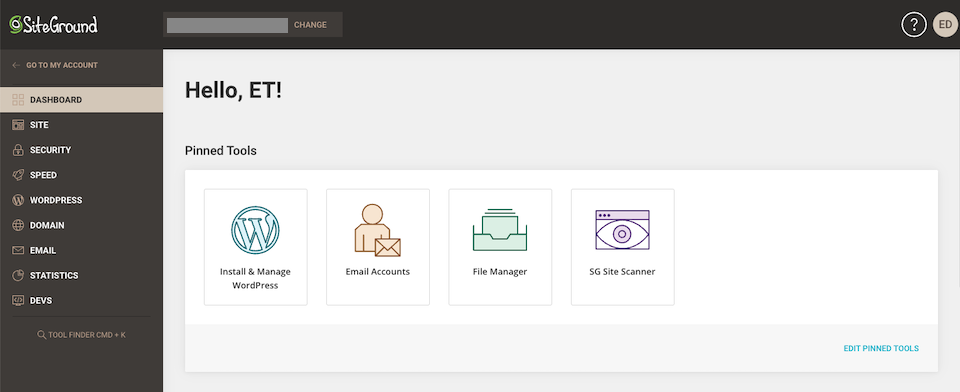
Lungo la barra laterale sinistra, vedrai i diversi Site Tools a cui puoi accedere:
- Dashboard: aggiungi in alto gli strumenti utilizzati di frequente, come l'installazione di WordPress o il file manager. Visualizza le informazioni e le statistiche del sito a colpo d'occhio.
- Sito: accedi al file manager del sito e ad altri sistemi di gestione, come FTP e MySQL.
- Sicurezza: accedi agli strumenti di sicurezza, come i tuoi backup e lo scanner del sito.
- Velocità: accedi ai tuoi servizi di memorizzazione nella cache e Cloudflare.
- WordPress: installa e gestisci un sito WordPress, crea un sito di staging, migra un sito e altro ancora.
- Dominio: accedi e modifica i tuoi domini.
- Email: configura e gestisci account o collega il tuo dominio a un account Gmail professionale.
- Statistiche: visualizza i registri di traffico, errori e accessi.
- Sviluppatori: accedi agli strumenti per sviluppatori, come il gestore PHP e il programma di installazione dell'app.
Ai fini di questo articolo, lavoreremo nella sezione Email .
Come impostare l'e-mail su SiteGround
Indipendentemente dal piano di hosting SiteGround in uso, puoi creare un numero illimitato di account e-mail gratuiti allegati al tuo nome di dominio. Dalla home page di SiteGround, vai su Siti Web e seleziona Strumenti del sito accanto a quello per cui desideri creare un indirizzo email (se non ci sei già).

Quindi, nella barra laterale di sinistra, seleziona E- mail e vai su Account .

Crea un account di posta elettronica
Nella sezione Crea nuovo account e-mail , in Nome account , digita l'indirizzo e-mail che desideri utilizzare. Tieni presente che terminerà automaticamente con il dominio del sito Web su cui stai lavorando. Puoi fare qualcosa come [email protected] o [email protected] .
Successivamente, creerai una password o ne farai generare una al sistema per te. Quando hai finito, fai clic su Crea .

Dovresti ricevere una notifica che dice che il tuo indirizzo email è stato creato.

Gestisci un account di posta elettronica
Ogni account e-mail SiteGround viene fornito con le proprie impostazioni. Accedi alle impostazioni del tuo account e-mail andando su Gestisci account e-mail e facendo clic sull'icona a tre punti a destra. Questo farà apparire il menu delle impostazioni.

Qui è dove puoi accedere alla webmail e modificare la tua password, aggiornare la tua quota, modificare la configurazione della tua posta o eliminare un indirizzo email che non ti serve più.
Come utilizzare l'e-mail di SiteGround
In questa sezione, ti mostreremo come accedere al portale webmail, come configurare l'accesso tramite un altro client di posta elettronica e come inoltrare le tue email a un indirizzo più conveniente.
Come accedere alla webmail di SiteGround
Torna alla sezione Gestisci account e-mail e fai clic sul pulsante Azioni a tre punti a destra dell'indirizzo e-mail. Seleziona Accedi alla webmail .

È qui che è possibile accedere all'interfaccia webmail di SiteGround. Come puoi vedere di seguito, ha tutte le funzionalità che ti aspetteresti da un client di posta elettronica:

In alternativa, puoi accedere alla webmail andando al tuo dominio e aggiungendo /webmail alla fine di esso ( tuodominio.com/webmail ). Quindi, dovrai semplicemente inserire il tuo indirizzo e-mail e password per accedere. E ricorda, questa è la password che hai impostato per questo particolare indirizzo e-mail, non la tua password SiteGround principale.
Come configurare un client di posta elettronica non Gmail
SiteGround ti consente di configurare automaticamente o manualmente la tua e-mail. Basta andare su Gestisci account e-mail > Azioni > Configurazione posta .

Verrà visualizzato un popup che ti consentirà di selezionare un client di posta da configurare e, una volta effettuata la selezione, fare clic su Crea .


Se hai scelto un client di posta che funzioni con il tuo sistema, dovrebbe essere abbastanza facile configurarlo. Ad esempio, quando ho scelto Windows Live Mail, non potevo nemmeno aprire il file scaricato. Ma quando ho selezionato l'opzione iOS/MacOS, sono stato in grado di aprire il file scaricato, che mi ha chiesto di trovare e approvare il profilo nelle Preferenze di Sistema, che ho quindi potuto scegliere di installare, precompilato.

Come configurare l'e-mail di SiteGround utilizzando Gmail
C'è anche un modo per utilizzare il tuo account Gmail per controllare la tua email SiteGround, che può aiutarti a semplificare la tua amministrazione quotidiana. Dopo aver effettuato l'accesso al tuo account Gmail, premi l'icona a forma di ingranaggio in alto a destra e seleziona Vedi tutte le impostazioni .
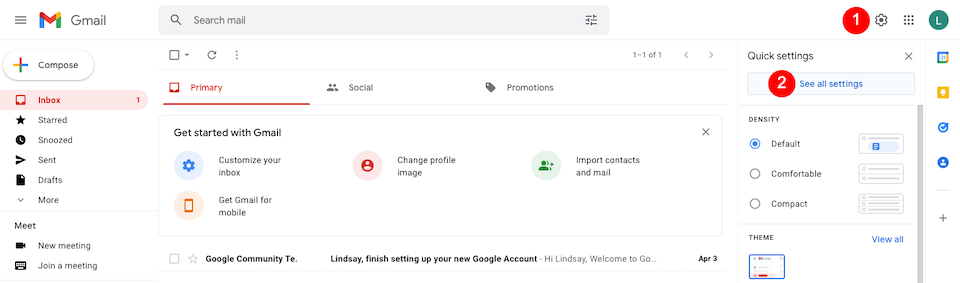
Seleziona la scheda Account e importazione nella parte superiore. Nella sezione Controlla la posta da altri account , fai clic su Aggiungi un account di posta .

Nella casella pop-up gialla, inserisci il tuo indirizzo email SiteGround e fai clic su Avanti .

Nella schermata successiva, l'unica opzione disponibile per gli utenti di SiteGround è Importa email dal mio altro account (POP3) , che dovrebbe essere già selezionata. Fare clic su Avanti .

Nella schermata successiva, inserisci le seguenti informazioni:
- Nome utente: questo è il tuo indirizzo email completo.
- Password: questa è la password dell'account e-mail di SiteGround, non la password principale per accedere a SiteGround. Se non riesci a ricordarlo, dovrai aggiornarlo andando su Siti Web > Strumenti del sito > E-mail > Account > Gestisci account e-mail > Azioni > Modifica password . Salva questo! Potresti averne bisogno di nuovo nella prossima sezione.
- Server POP: trova il tuo andando su Siti Web > Strumenti del sito > E-mail > Account > Gestisci account e-mail > Azioni > Configurazione posta > Impostazioni manuali . Il server in entrata e il server in uscita dovrebbero essere gli stessi: usa quello.
- Porta: cambialo in 995 .
- Il Lascia una copia... è facoltativo a seconda delle tue preferenze.
- Seleziona la casella a sinistra di Usa sempre una connessione sicura...

Al termine, fai clic su Aggiungi account . Se ha avuto successo, dovresti vedere questo:

Invio di posta da Gmail come indirizzo SiteGround
Dopo aver configurato la tua email SiteGround con Gmail, hai la possibilità di inviare la posta dal tuo account Gmail come indirizzo email del tuo dominio. Seleziona l'opzione Sì se ti interessa e fai clic su Avanti .

Decidi se vuoi trattare l'indirizzo SiteGround come un alias: Google ha maggiori informazioni al riguardo qui. Fai clic su Passaggio successivo quando sei pronto.

Nella pagina successiva, inserisci le seguenti informazioni:
- Server SMTP: è lo stesso server utilizzato durante la configurazione di Gmail. Come promemoria, trovalo andando su Siti Web > Strumenti del sito > E-mail > Account > Gestisci account e-mail > Azioni > Configurazione posta > Impostazioni manuali . Vuoi ciò che è elencato in Server in entrata e Server in uscita .
- Porta: cambialo in 465 .
- Nome utente: questo è il tuo indirizzo email completo.
- Password: usa la password dell'indirizzo e-mail che (si spera) hai salvato.
- Connessione protetta tramite SSL: assicurati che sia selezionata.
Al termine, fai clic su Aggiungi account . Se l'hai impostato correttamente, riceverai un'email di verifica da Gmail per l'approvazione.

Come impostare l'inoltro e-mail
Se desideri inviare e-mail da un indirizzo SiteGround a un altro indirizzo e-mail, puoi configurarlo tramite il menu Spedizionieri. Una volta che sei in Strumenti del sito ( Homepage > Siti Web > Strumenti del sito ), seleziona E-mail > Spedizionieri dalla barra laterale di sinistra.
Quindi, in Crea nuova regola , aggiungi il nome utente dell'indirizzo e-mail (la prima parte, prima di @) nella casella Inoltra tutti i messaggi inviati a .
Infine, nella casella A indirizzo e-mail , inserisci l'indirizzo e-mail completo in cui desideri inviare la posta, quindi fai clic su Crea quando hai finito.

Se lo hai impostato correttamente, vedrai qualcosa del genere:

Conclusione utilizzando l'e-mail SiteGround
Ho lavorato con diversi portali di webmail in passato. Molti di loro hanno reso difficile la configurazione con un altro client di posta elettronica. SiteGround supera quelli con una sezione Strumenti del sito estremamente intuitiva. Puoi impostare tutti gli indirizzi e-mail che desideri e dettare il loro comportamento. Quindi puoi semplicemente eliminarli quando non ne hai più bisogno. Anche se in passato non hai mai fatto nulla con la webmail e le e-mail di marca, scoprirai come impostare l'e-mail su SiteGround indolore.
Hai utilizzato i servizi di posta elettronica di SiteGround? Ci piacerebbe conoscere la tua esperienza!
